Choisissez un thème et modèle de page pour votre site iWeb dans iLife '11
Un thème définit l'apparence du site Web que vous créez dans iLife. Chaque fois que vous ajoutez une nouvelle page à votre site iWeb, vous choisissez le modèle de la page. Chaque thème iWeb propose des modèles conçus à des fins spécifiques, comme un blog, un podcast ou un album photo. Vous pouvez changer le thème et modèle pour une page en tout temps.
Vignettes de thèmes apparaissent dans une colonne le long du côté gauche de la boîte de dialogue d'ouverture. Sélectionnez un thème pour voir les modèles de ce thème sur le côté droit de la boîte de dialogue.
Si vous décidez plus tard de modifier le thème d'une page, il suffit de sélectionner la page dans la barre latérale, cliquez sur le bouton Thème de la barre, et de choisir un nouveau thème dans le menu pop-up.
Chaque thème propose ces modèles pour différents types de pages Web:
Bienvenue: Offre une ou plusieurs images et un texte de bienvenue. Pensez-y comme la première page ou "panneau" pour votre site.
A propos de moi: Vous permet de créer facilement typique sur moi, sur nous, ou propos de cette page de l'entreprise qui explique qui vous êtes, avec des photos et du texte.
Photos: Comprend une grille qui redimensionne automatiquement et positionne chaque photo que vous ajoutez, et fournit pour chaque photo une légende de l'espace réservé que vous pouvez facilement remplacer par votre propre légende.
Mes albums: Vous permet d'ajouter facilement des albums photo ou vidéo. Il crée une page d'index d'images que le visiteur peut déplacer le pointeur dessus pour voir un mini-diaporama ou vidéo, ou cliquez pour voir la photo ou un album entier vidéo.
Film: Offre un espace réservé vidéo qui inclut les commandes du lecteur. Tout ce que vous devez faire est de glisser dans une vidéo, modifier le texte de la page, et vous avez terminé.
Blog: Affiche la plus récente première entrée dans un journal d'entrées, suivie par les entrées précédentes. Ce modèle propose une mise en page avec des boutons Précédent et Suivant pour passer d'une entrée de blog à l'autre et vous permet d'ajouter de nouvelles entrées sur votre blog, de supprimer des entrées, et de maintenir une archive.
Podcast: Semblable à un blog, sauf que chaque "entrée" est un fichier audio MP3 ou MPEG-4 fichier vidéo, et vous pouvez vous abonner à un podcast via l'iTunes Store. Ce modèle offre une disposition similaire au modèle de blog, avec des boutons Précédent et Suivant pour sauter d'un épisode de podcast à un autre, et il vous permet d'ajouter de nouveaux épisodes de votre podcast, supprimez épisodes, et de maintenir une archive.
Blank: Presque vide, mais il offre toujours les graphiques à thème et des espaces réservés au texte de sorte que vous pouvez modifier rapidement le texte. Vous pouvez ensuite faire glisser des éléments des médias à la page blanche et d'organiser les éléments dans toute la mise en page que vous voulez.
Choisissez un modèle pour créer une page. Après avoir choisi un modèle, la page apparaît dans le iWeb Toile. Vous pouvez ensuite modifier le texte et les images de l'espace réservé de la page.
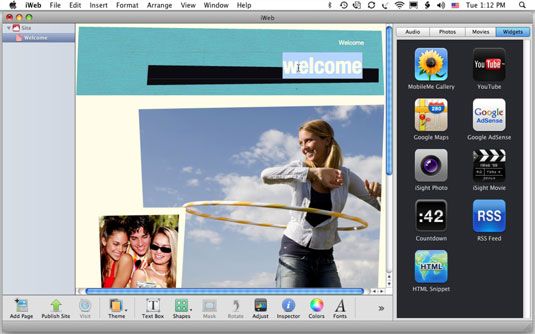
Comme vous créez des pages, vous ne devez pas ajouter des liens pour les visiteurs à s'y retrouver au sein de votre site - iWeb ajoute automatiquement un menu de navigation pour toutes les pages que vous créez dans votre site.






